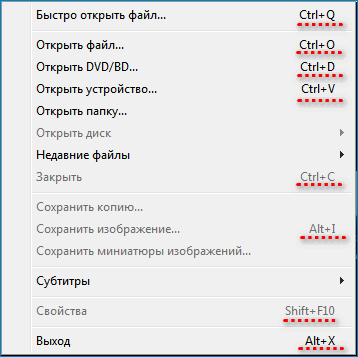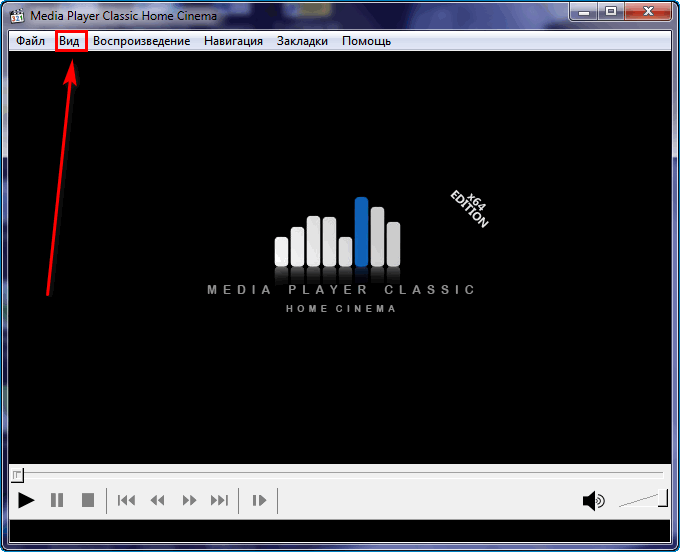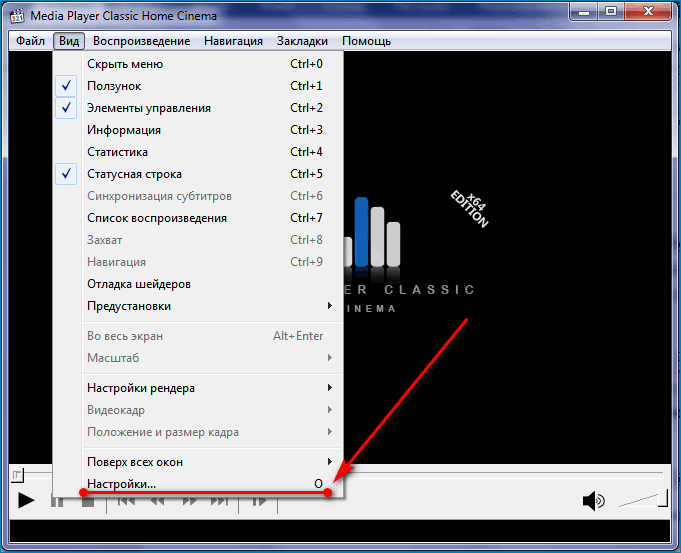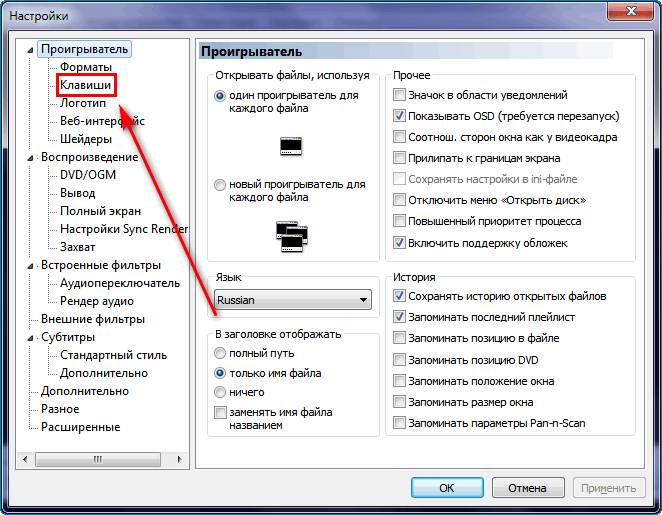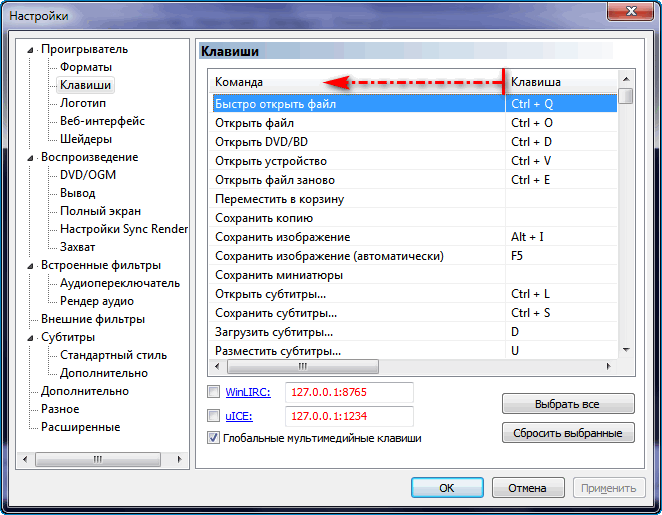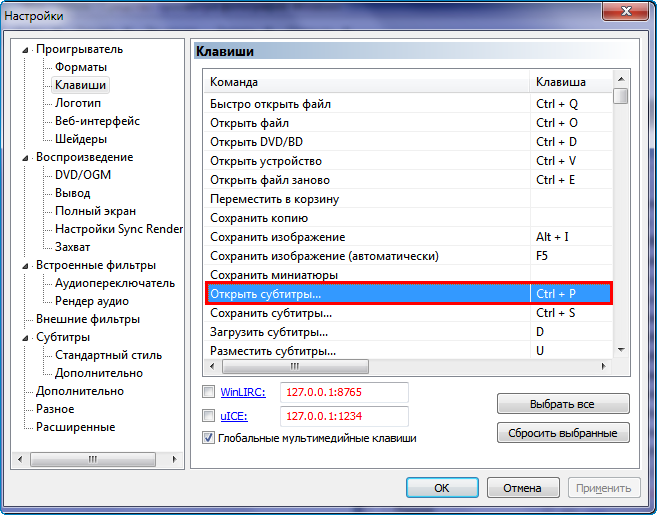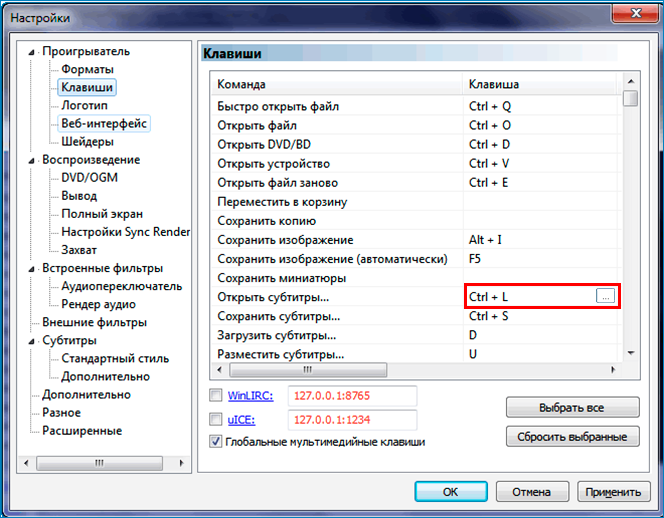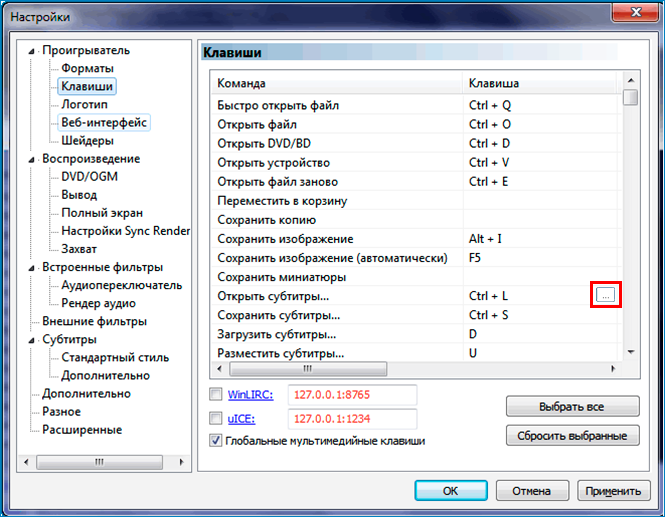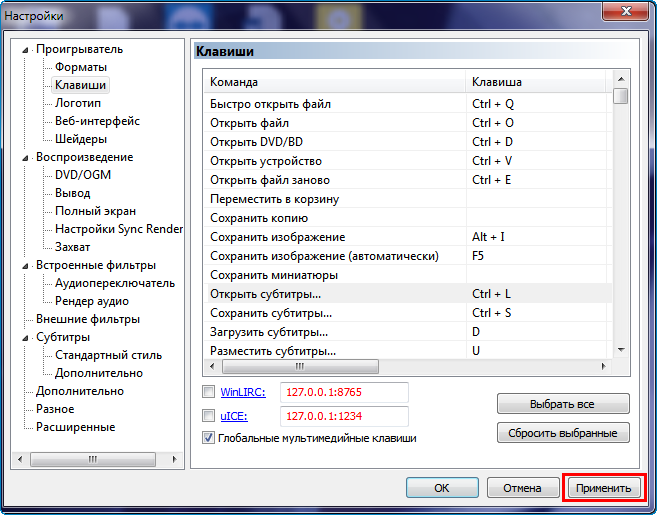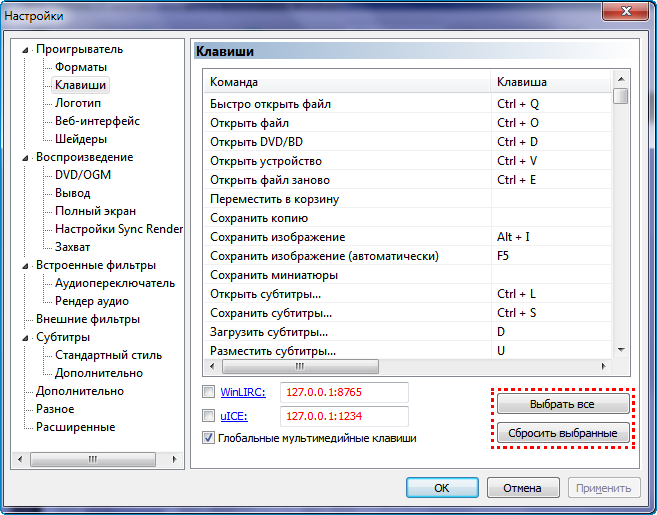- Горячие клавиши Windows Media Player 12
- Добавление глобальных горячих клавиш в Windows Media Player
- Горячие клавиши Windows Media Player
- Горячие клавиши Windows Media Player
- Как установить горячие клавиши в Media Player
- Использование горячих клавиш в Player Classic
- Где найти горячие клавиши в МРС
- Как установить горячие клавиши в MPC
Горячие клавиши Windows Media Player 12
Ctrl + 1 Переключиться в режим библиотеки Из любого режима
Ctrl + 2 Переключиться в режим скина Из любого режима
Ctrl + 3 Переключиться в режим плеера Из любого режима, исключая полноэкранный
Ctrl + 7 Добавить в список проигрывания В режиме библиотеки
Ctrl + 8 Добавить в список записи В режиме библиотеки
Ctrl + 9 Добавить в список синхронизации В режиме библиотеки
Ctrl + A Выбрать все элементы в списке В библиотеке или списке
Ctrl + B Предыдущий (элемент или раздел) При проигрывании контента
Ctrl + E Сфокусироваться на поиске и перейти в режим библиотеки, если еще не в нем
Ctrl + F Следующий (элемент или раздел) При проигрывании контента
Ctrl + H Включить/выключить режим случайного выбора shuffle mode
Ctrl + J Извлечь В любом режиме
Ctrl + M Переключить меню в библиотеке В любом режиме
Ctrl + N Создать плейлист (список проигрывания) В режиме библиотеки
Ctrl + O Показать диалог открытия В любом режиме
Ctrl + P Переключатель проигрывания / паузы Контента в очереди
Ctrl + Q Добавить выбранный трэк в открытый список По умолчанию в списке проигрывания
Ctrl + S Остановить проигрывание Проигрываемого контента
Ctrl + T Включить / выключить режим повтора В любом режиме
Ctrl + U Показать диалог открытия ссылки URL В любом режиме
Ctrl + W Остановить проигрывание При проигрывании контента или на паузе
Ctrl + Shift + B Перемотка проигрываемого контента назад При проигрывании DVD
Ctrl + Shift + C Включение / выключение субтитров Для контента с субтитрами
Ctrl + Shift + F Ускорить проигрывание контента При проигрывании контента
Ctrl + Shift + G Скорость проигрывания быстрая При проигрывании контента
Ctrl + Shift + N Скорость проигрывания нормальная При проигрывании контента
Ctrl + Shift + S Скорость проигрывания медленная При проигрывании контента
Ctrl + Стрелка вправо Следующий плейлист (список проигрывания) в истории списков При фокусе не на панели перемотки
Ctrl + Стрелка влево Предыдущий плейлист (список проигрывания) в истории списков При фокусе не на панели перемотки
Ctrl + Стрелка вправо Отмотать вперед (на много) При фокусе на панели перемотки (бегунке)
Ctrl + Стрелка влево Отмотать назад (на много) При фокусе на панели перемотки (бегунке)
Стрелка вправо Отмотать вперед (на немного) При фокусе на панели перемотки (бегунке)
Стрелка влево Отмотать назад (на немного) При фокусе на панели перемотки (бегунке)
Ctrl + клик Подогнать размер плеера под изображение В режиме проигрывается сейчас
Escape Вернуться в режим сейчас проигрывается В полноэкранном режиме
F1 Открыть файл помощи В любом режиме
F2 Редактировать метаданные В режиме библиотеки с выбранным элементом
F4 Переключить режим просмотра В режиме библиотеки с фокусом на просмотре списка
F5 Обновить экран При фокусе на библиотеке или на онлайновом сервисе
F6 Увеличить рисунок альбома При фокусе на просмотре списка
Shift + F6 Уменьшить рисунок альбома При фокусе на просмотре списка
F7 Отключить звук В любом режиме
F8 Уменьшить громкость звука В любом режиме
F9 Увеличить громкость звука В любом режиме
F10 Показать панель меню в библиотеке Из любого режима
Shift + F10 Контекст ярлыка меню В любом режиме
Alt + 1 Размер видео 50% В режиме проигрывается сейчас или скина при проигрывании видео
Alt + 2 Размер видео 100% В режиме проигрывается сейчас или скина при проигрывании видео
Alt + 3 Размер видео 200% В режиме проигрывается сейчас или скина при проигрывании видео
Alt + Enter Переключатель полноэкранного режима В режиме проигрывается сейчас, скина или в полноэкранном режиме
Добавление глобальных горячих клавиш в Windows Media Player
Используете ли вы проигрыватель Windows Media в фоновом режиме во время работы в других приложениях? Плагин WMP Keys для Media Player добавляет глобальные сочетания клавиш, которые позволяют вам управлять Media Player, даже если он не находится в фокусе.
Windows Media Player имеет множество сочетаний клавиш, которые работают только тогда, когда медиаплеер активен, но эти ярлыки перестают работать после того, как WMP больше не фокусируется или не сведен к минимуму. Клавиши WMP добавляют следующие глобальные горячие клавиши по умолчанию для проигрывателей Windows Media 10, 11 и 12.
- Ctrl + Alt + Главная — Воспроизведение / Пауза
- Ctrl + Alt + Right — Следующий трек
- Ctrl + Alt + Left — Предыдущий трек
- Ctrl + Alt + стрелка вверх — увеличение громкости
- Ctrl + Alt + Стрелка вниз — Уменьшение громкости
- Ctrl + Alt + F — ускоренная перемотка вперед
- Ctrl + Alt + B — Быстрая обратная
- Ctrl + Alt + 3 — Оценить 1-5 звезд
Примечание: нажатие Ctrl + Alt + F и Ctrl + Alt + B будет пропустить вперед или назад с интервалом в 5 секунд.
Закройте Windows Media Player, а затем загрузите и установите WMP-ключи (ссылка ниже). После того, как вы установили WMP-ключи, вам нужно включить его. Выберите «Упорядочить», а затем «Параметры» .
В окне «Параметры» выберите вкладку «Плагины», нажмите «Фон» в окне «Категория», затем установите флажок « Плагин Wmpkeys, Нажмите «ОК», чтобы сохранить и выйти.
Вы также можете включить плагин, выбрав «Инструменты»> «Плагины» и нажав Плагин Wmpkeys.
Вы можете просматривать и редактировать глобальные горячие клавиши в окне настроек WMPKeys. Выберите «Инструменты»> «Свойства подключаемого модуля» и нажмите «Плагин WMPkeys».
Ниже вы можете увидеть все ярлыки клавиш WMP по умолчанию.
Чтобы изменить любой из ярлыков, выберите текстовое поле, а затем нажмите новую комбинацию клавиш. После завершения нажмите «ОК».
WMP Keys — очень простой маленький плагин, который делает использование WMP, когда вы многозадачность выполняете немного проще и эффективнее. Ищете дополнительные плагины для проигрывателя Windows Media? Ознакомьтесь с нашими предыдущими статьями о добавлении новых функций в Media Player Plus и отобразите тексты песен с помощью Lyrics Plugin.
Горячие клавиши Windows Media Player
Горячие клавиши Windows Media Player — это сочетания одновременно нажатых клавиш на клавиатуре, они дублируют наиболее часто используемые кнопки проигрывателя. Они облегчают управление проигрывателем и позволяют сэкономить время.
Горячие клавиши Windows Media Player
Некоторые сочетания работают только в определенных режимах
Alt + 1 — устанавливает размер видео 50%
Alt + 2 — устанавливает размер видео 100%
Alt + 3 — устанавливает размер видео 200%
Alt + Enter — включает полноэкраное изображение
Alt + ← (стрелка влево) — отменяет последнее измеение отображения
Alt + → (стрелка вправо) — возвращает последнее измеение отображения
Ctrl + 1 — включает режим библиотеки
Ctrl + 2 — включает режим оболочки
Ctrl + 3 — включает режим текущего списка воспроизведения
Ctrl + 7 — добавляет в список воспроизведения
Ctrl + 8 — добавляет в список записи
Ctrl + 9 — добавляет в список синхронизации
Ctrl + A — выделяет все элементы списка
Ctrl + B — предыдущий (элемент или узел)
Ctrl + E — перемещает курсор в поле поиска в библиотеке проигрывателя2
Ctrl + F — следующий (элемент или узел)
Ctrl + H — вкл/выкл воспроизведение в случайном порядке
Ctrl + J — извлекает компакт-диск (не работает если приводов несколько)1
Ctrl + M — показывает/скрывает строку меню в библиотеке
Ctrl + N — создает новый список воспроизведения
Ctrl + O — открывает файл1
Ctrl + P — воспроизведение/пауза
Ctrl + S, Ctrl + K — останавливает воспроизведение
Ctrl + T — вкл/выкл повтор1
Ctrl + U — показывает диалог ввода URL-адреса или пути файла
Ctrl + W — закрывает или останавливает воспроизведение файла
Ctrl + Shift + B — перезапускает видеозапись
Ctrl + Shift + C — вкл/выкл слова песен или субтитры
Ctrl + Shift + F — включает быструю перемотку вперед
Ctrl + Shift + G — высокая скорость воспроизведения
Ctrl + Shift + N — нормальная скорость воспроизведения
Ctrl + Shift + S — низкая скорость воспроизведения
Ctrl + ←/→ (стрелка влево/вправо) — проматывает большой фрагмент *
←/→ (стрелка влево/вправо) — проматывает большой фрагмент *
Ctrl + щелчок мышью — подгоняет размер проигрывателя под изображение
F1 — выводит справку проигрывателя
F2 — редактирует метаданные файла
F4 — меняет режим представления элементов
F6 — увеличивает размер обложки
Shift + F6 — уменьшает размер обложки
F7 — выключает звук
F8 — убавляет звук
F9 — прибавляет звук
* при наведении курсора на полоску воспроизведения
Как установить горячие клавиши в Media Player
Горячие клавиши — комбинации, запускающие определенную функцию программы без использования мыши и выхода в меню. Для Media Player Classic они также характерны. Если заданные сочетания кнопок не устраивают, установить горячие клавиши в Media Player на свое усмотрение просто.
Использование горячих клавиш в Player Classic
Горячие клавиши — инструмент, что без вызова меню действий выполняет операцию, предусмотренную плеером. Определенные сочетания откроют файл, загрузят субтитры, увеличат громкость, уменьшат яркость, повернут изображение.
Пример — использование клавиши «Пробел» для приостановки видео. Аналогичные комбинации закреплены и за функцией ускорения или замедления видеоряда, переключения между файлами или изменения языка субтитров.
Где найти горячие клавиши в МРС
Доступные комбинации отображаются в меню. Они находятся с правой стороны в строках выпадающих списков, открывающихся при переключении вкладок «Файл», «Вид» и других в меню действий.
Полный перечень находится в настройках Player Classic:
- Запустить плеер. В строке меню выбрать вкладку «Вид».
- В выпадающем списке найти пункт «Настройки».
- Кликнуть по названию раздела «Клавиши» на панели слева.
- В левой колонке таблицы обозначены опции МРС, рядом — кнопка или их сочетание. Если второй столбик не отображается, нужно отрегулировать ширину первого, потянув за правую сторону шапки.
В таблице находятся горячие клавиши с указанием соответствующей им функции. Каждое значение можно изменить на свое усмотрение.
Как установить горячие клавиши в MPC
Настройка горячих клавиш в Media Player Classic состоит из этапов:
- Находясь в окне с перечнем, выбрать комбинацию, требующую переназначения. Дважды кликнуть по названию кнопок во второй колонке.
- В выделенной ячейке появляется выпадающее меню (кнопка, обозначенная многоточием). Назначить новое сочетание, зажав желаемые клавиши. Названия отобразятся во второй колонке таблицы. Максимальное количество кнопок в комбинации — три.
- Кликнуть по выпадающему меню рядом с новым значением, выбрать «Применить». В разворачивающемся списке доступны другие команды: «Очистить» — убрать текущую привязку клавиш, «Отмена» — выйти в «Настройки» без изменения.
- Нажать «Применить» в нижней части окна.
Аналогично присвоить другие значения.
Системой горячие клавиши закреплены за основными функциями, остальные привязки не имеют. Свободные команды находятся в таблице ниже, что открывается при прокрутке ползунка вниз.
Если нужно переназначить все комбинации, ниже перечня находится кнопка «Выбрать все». При клике таблица будет подсвечена синим — выделена.
«Сбросить выбранные» снимает привязку всех выделенных команд к горячим клавишам Media Player Classic.
Но перед закреплением команд за выбранными сочетаниями нужно изучить перечень возможностей МРС и определить, какие из них пригодятся.